Как перевернуть текст в ворде (Word)?
- Категория: Word, Excel, OpenOffice
- – Автор: Игорь (Администратор)
 В рамках данной статьи я расскажу вам как перевернуть текст в ворде (Word) двумя разными методами.
В рамках данной статьи я расскажу вам как перевернуть текст в ворде (Word) двумя разными методами.
Ворд включает массу полезных вещей, таких как автоматическая проверка орфографии, форматирование текста, возможность легко переносить и корректировать фрагменты, а так же многое другое. Но, как со всем электронным, периодически возникают такие задачи, которые в обычной жизни никогда бы даже в голову не пришли. Одним из таких вопросов является возможность перевернуть текст. Ведь когда у вас в раках бумага и ручка, то чего может быть проще - повернуть листочек и написать под таких углом, как нужно? К сожалению, с вордом такое никак не подойдет - как бы вы не повернули монитор, текст все равно будет оставаться под тем же углом.
Поэтому в рамках данной статьи я рассмотрю как это все таки можно сделать.
Примечание: Способы подходят для Word 2007 и последующих версий.
Как перевернуть текст в ворде (Word) - используем таблицы
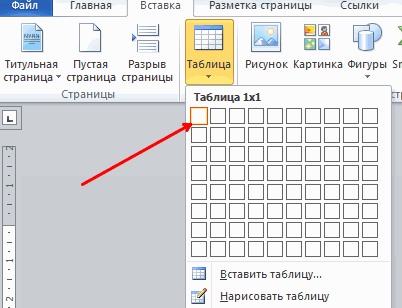
Начну, пожалуй, с самого просто метода как перевернуть текст в ворде. Для этого нам понадобится самая обычная таблица Word. К сожалению, в этом случае вы сможете повернуть текст только на 90 и 270 градусов, других вариаций не поддерживается. Однако, чаще всего именно это и требуется. И вот сама инструкция.
1. Выберите нужное место в документе
2. Создайте таблицу на 1 ячейку, как показано на картинке чуть выше
3. Выберите ячейку
4. В верхней панели инструментов перейдите во вкладку "макет", а затем используйте кнопку "направление текста" в блоке "выравнивание". Каждый раз при нажатии на кнопку, будет меняться угол отображения текста.
Метод очень простой, но это ограничение в угле, а так же необходимость дополнительно настраивать обрамление ячейки (чаще всего убрать черную полоску), все это делает метод не всегда приемлемым, поэтому переходим далее.
Как перевернуть текст вертикально в ворде (Word) - используем надписи
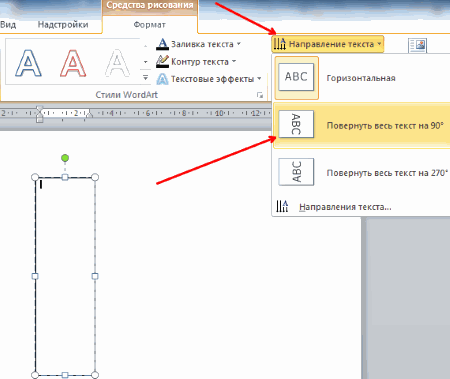
Этот метод как перевернуть текст в ворде (Word) чуть сложнее, однако он позволяет поворачивать текст на любой угол, включая и 180 градусов (вертикально). И вот что нужно сделать.
1. В верхней панели инструментов откройте вкладку "Вставка".
2. Нажмите на кнопку "Фигуры", а затем выберите "Надпись", как это показано на рисунке чуть выше.
3. Теперь при помощь мышки задайте область, которую будет занимать надпись (помните, что вы всегда можете потянуть за уголок области и подкорректировать ее размер).
4. После этого появится область, в которой вы можете писать.
5. Если вам требуется поворот, аналогичный предыдущему методу, то вы так же можете воспользоваться вкладкой "Формат" и элементом управления "Направление текста". Если же нужен произвольный угол, то переходите к следующему пункту.
6. Обратите внимание, что рядом с блоком есть зеленая точка. Вы можете ее зажать левой кнопкой мыши и осуществлять поворот надписи. Кроме того, если в это время зажать клавишу "Shift", то угол будет произвольным.
Если вам требуется четкий угол, например, 30 градусов. то вы можете его установить следующим образом:
1. Щелкните правой кнопкой мыши по контуру надписи.
2. В появившемся меню выберите пункт "Формат надписи".
3. Убедитесь, что вы находитесь во вкладке "Размер".
4. Найдите поле с названием "поворот" и укажите нужный угол.
5. Нажмите кнопку "ОК"
Теперь, вы знаете как перевернуть текст в ворде на 90, 180, 270 и вообще любой другой угол.
-
Как сделать сноску в Ворде? Word, Excel, OpenOffice

-
Как создать таблицу в Word? Word, Excel, OpenOffice

-
Нумерация страниц в ворде (Word) Word, Excel, OpenOffice

-
Как сделать выпадающий список в Excel Word, Excel, OpenOffice

-
Как открыть последний документ в ворде (Word) сразу? Word, Excel, OpenOffice

-
Как удалить пустую страницу в Ворде? Word, Excel, OpenOffice

-
Как включить линейку в Ворде? Word, Excel, OpenOffice

-
Как сделать рамку в Ворде? Word, Excel, OpenOffice

-
Как поставить ударение над буквой в Ворде? Word, Excel, OpenOffice

-
Как сделать длинное тире в Ворде? Word, Excel, OpenOffice





